HDMI端子が1つしかないPCでも大丈夫!この記事では、デュアルモニター環境を構築する方法をステップごとに解説します。必要な機材の選び方から設定方法、トラブルシューティングまで、初心者でも安心してデュアルモニターを楽しめるように、わかりやすくガイドします。
デュアルモニターとは?基本とメリット
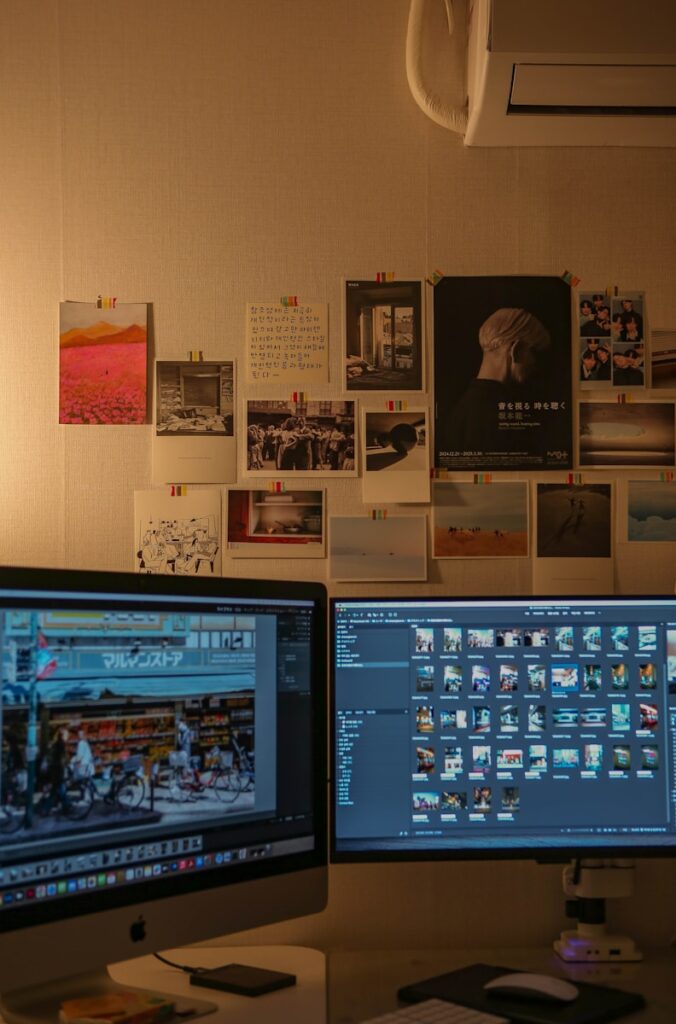
デュアルモニターの基本構成
デュアルモニターとは、2つのモニターを1つのPCに接続して使用する環境のことです。これにより、作業領域が広がり、複数のアプリケーションを同時に表示できるため、作業効率が大幅に向上します。特に、プログラミング、動画編集、デザインなどのクリエイティブな作業や、株式投資、データ分析などの情報処理作業において、その効果を発揮します。デュアルモニターの構成は、PC本体、2台のモニター、そしてそれらを接続するためのケーブルから成り立ちます。モニターの接続方式は、HDMI、DisplayPort、DVIなどがありますが、HDMIが最も一般的です。 PC本体に複数の映像出力端子がない場合は、USBType-Cアダプターやグラフィックボードの増設などの方法で対応できます。適切なケーブルとアダプターを選ぶことで、ほとんどのPCでデュアルモニター環境を構築することが可能です。また、モニターアームを使用することで、モニターの配置を自由に調整し、より快適な作業環境を実現できます。モニターアームは、VESA規格に対応しているものが多く、様々なメーカーから販売されています。
デュアルモニターのメリット:作業効率UP
デュアルモニターの最大のメリットは、作業効率の向上です。例えば、一方のモニターで資料を表示しながら、もう一方のモニターで文章を作成したり、ブラウザで情報を検索しながら、別のモニターで作業を進めたりすることができます。これにより、ウィンドウを切り替える手間が省け、集中力を維持しやすくなります。 ウィンドウの切り替えにかかる時間は、意外と積み重なると大きなロスになります。デュアルモニターを使用することで、これらの時間を削減し、より多くの時間を実際の作業に費やすことができます。また、複数のアプリケーションを同時に表示できるため、タスクの管理が容易になり、作業の優先順位をつけやすくなります。さらに、デュアルモニターは、目の疲れを軽減する効果もあります。ウィンドウを頻繁に切り替える必要がないため、画面を見続ける時間が短縮され、目の負担を軽減できます。このように、デュアルモニターは、作業効率の向上だけでなく、健康面にもメリットがあると言えます。
ゲーミングPCでのデュアルモニター活用
ゲーミングPCでデュアルモニターを活用することで、ゲームをプレイしながら、攻略情報を表示したり、配信画面を表示したりすることができます。これにより、ゲーム体験がより豊かになり、快適なゲーム環境を構築できます。ドスパラなどのゲーミングPC専門店では、デュアルモニター環境に最適なPCや周辺機器を取り揃えています。ゲームをプレイしながら攻略サイトを見る、動画配信を行う、チャットツールを表示するなど、様々な活用方法があります。特に、FPSやTPSなどの対戦ゲームでは、マップを表示したり、敵の位置を確認したりするのに役立ちます。また、ゲーム実況配信を行う場合は、配信画面を表示しながら、視聴者のコメントを確認することができます。デュアルモニター環境は、ゲームプレイの快適性を向上させるだけでなく、配信活動をサポートする強力なツールとなります。ゲーミングPC専門店では、デュアルモニター環境に最適なグラフィックボードやモニター、周辺機器などを提供しており、初心者でも簡単にデュアルモニター環境を構築できます。
HDMI端子が1つしかないPCでデュアルモニターを実現する方法

USB Type-Cアダプターの活用
USB Type-Cポートを持つPCであれば、USB Type-Cアダプターを使用することで、HDMIポートを増やすことができます。USBType-Cアダプターには、複数のHDMIポートやDisplayPort、USBポートなどが搭載されているため、様々なデバイスを接続することができます。USB Type-Cは、比較的新しい規格であり、映像出力、データ転送、充電など、様々な用途に利用できます。 USBType-Cアダプターを使用することで、PCの機能を拡張し、より快適な作業環境を構築できます。 ただし、USBType-Cアダプターの性能によっては、映像出力の品質が低下したり、遅延が発生したりする場合があります。そのため、信頼できるメーカーの製品を選ぶことが重要です。 また、PCのUSB Type-CポートがDisplayPort Alternate Mode(DPAlt Mode)に対応しているか確認する必要があります。 DP Alt Modeに対応していない場合、USBType-Cアダプターを使用しても映像出力はできません。 事前にPCの仕様を確認し、適切なアダプターを選ぶようにしましょう。
DisplayPort変換アダプターの利用
DisplayPort(DP)は、HDMIと同様に映像出力端子の一つです。グラフィックボードにDisplayPort端子がある場合は、DisplayPortからHDMIに変換するアダプターを使用することで、デュアルモニター環境を構築できます。DisplayPortは、高解像度・高リフレッシュレートの映像出力に対応しており、ゲーミングモニターとの相性も抜群です。DisplayPortは、HDMIよりも新しい規格であり、より高い性能を持っています。DisplayPort変換アダプターを使用することで、DisplayPort端子を持つモニターをHDMI端子しかないPCに接続したり、HDMI端子を持つモニターをDisplayPort端子しかないPCに接続したりすることができます。DisplayPort変換アダプターには、DisplayPort to HDMI、HDMI to DisplayPortなど、様々な種類があります。使用するモニターとPCの端子に合わせて、適切なアダプターを選ぶようにしましょう。また、DisplayPort変換アダプターの性能によっては、映像出力の品質が低下したり、遅延が発生したりする場合があります。そのため、信頼できるメーカーの製品を選ぶことが重要です。
グラフィックボードの増設
デスクトップPCであれば、グラフィックボードを増設することで、HDMIポートを増やすことができます。グラフィックボードには、複数のHDMIポートやDisplayPortが搭載されているため、複数のモニターを接続することができます。ゲーミングPCの場合は、高性能なグラフィックボードを搭載することで、より快適なゲーム環境を構築できます。グラフィックボードの増設は、PCの性能を向上させるだけでなく、デュアルモニター環境を構築するための有効な手段です。グラフィックボードを選ぶ際には、PCの電源容量やマザーボードの互換性を確認する必要があります。また、グラフィックボードの性能によって、映像出力の品質やゲームの快適性が大きく異なります。予算や用途に合わせて、適切なグラフィックボードを選ぶようにしましょう。グラフィックボードの増設は、ある程度の知識と技術が必要となるため、自信がない場合は、専門業者に依頼することをおすすめします。ドスパラなどのPC専門店では、グラフィックボードの増設サービスを提供しており、安心して依頼することができます。
デュアルモニター設定:Windowsでの手順

画面の拡張設定
Windowsの設定アプリから「システム」→「ディスプレイ」を選択し、「複数のディスプレイ」の項目で「表示画面を拡張する」を選択します。これにより、2つのモニターに異なる画面を表示することができます。 画面の拡張設定を行うことで、2つのモニターを1つの大きな画面として使用することができます。例えば、一方のモニターでWebブラウジングを行い、もう一方のモニターで文書作成を行うといった使い方ができます。画面の拡張設定は、Windowsの標準機能として提供されており、簡単に設定することができます。「表示画面を複製する」を選択すると、2つのモニターに同じ画面が表示されます。 プレゼンテーションを行う際などに便利です。「片方のディスプレイのみに表示する」を選択すると、選択したモニターのみに画面が表示されます。 ノートPCを外部モニターに接続して使用する際などに便利です。これらの設定は、必要に応じて簡単に変更することができます。
メインモニターの選択
Windowsの設定アプリから「システム」→「ディスプレイ」を選択し、メインで使用するモニターを選択します。「これをメインディスプレイにする」にチェックを入れることで、選択したモニターがメインモニターとして設定されます。メインモニターとは、タスクバーやスタートメニューが表示されるモニターのことです。 通常、最も使用頻度の高いモニターをメインモニターに設定します。メインモニターの設定は、デュアルモニター環境における操作性を大きく左右します。例えば、ゲームをプレイする際には、リフレッシュレートの高いモニターをメインモニターに設定することで、より快適なゲーム体験を得ることができます。また、動画編集を行う際には、色域の広いモニターをメインモニターに設定することで、より正確な色を確認することができます。メインモニターの設定は、使用するアプリケーションや目的に合わせて変更することをおすすめします。
モニターの配置調整
Windowsの設定アプリから「システム」→「ディスプレイ」を選択し、モニターのアイコンをドラッグ&ドロップすることで、モニターの配置を調整できます。これにより、モニター間のマウスの移動をスムーズにすることができます。 モニターの配置調整は、デュアルモニター環境における操作性を向上させるために重要な設定です。モニターの配置は、実際にモニターを使用する際の配置に合わせて調整する必要があります。例えば、モニターを横に並べて使用する場合は、モニターのアイコンを横に並べて配置します。モニターを縦に並べて使用する場合は、モニターのアイコンを縦に並べて配置します。モニターの配置を正しく調整することで、マウスの移動がスムーズになり、作業効率が向上します。また、モニターアームを使用することで、モニターの配置を自由に調整することができます。モニターアームは、VESA規格に対応しているものが多く、様々なメーカーから販売されています。
デュアルモニター環境でのトラブルシューティング

モニターが認識されない
モニターが認識されない場合は、まずケーブルが正しく接続されているか確認してください。 次に、PCを再起動し、モニターの電源を入れ直してください。それでも認識されない場合は、グラフィックドライバーを最新版にアップデートしてください。 ケーブルの接続不良は、モニターが認識されない最も一般的な原因の一つです。ケーブルが緩んでいないか、正しく差し込まれているかを確認してください。 PCやモニターの電源を入れ直すことで、一時的な不具合が解消されることがあります。グラフィックドライバーは、モニターの表示を制御するソフトウェアです。 グラフィックドライバーが古い場合、モニターが正しく認識されないことがあります。グラフィックドライバーは、NVIDIAやAMDなどのグラフィックボードメーカーのウェブサイトからダウンロードできます。 また、WindowsUpdateを実行することで、グラフィックドライバーが自動的にアップデートされることもあります。これらの手順を試してもモニターが認識されない場合は、モニターまたはグラフィックボードの故障が考えられます。専門業者に修理を依頼するか、新しいモニターまたはグラフィックボードを購入することを検討してください。
画面がちらつく
画面がちらつく場合は、ケーブルが劣化している可能性があります。 新しいケーブルに交換してみてください。また、グラフィックドライバーが古い場合も、画面がちらつくことがあります。 グラフィックドライバーを最新版にアップデートしてください。ケーブルの劣化は、画面のちらつきを引き起こす原因の一つです。長年使用しているケーブルは、劣化が進んでいる可能性があるため、新しいケーブルに交換することをおすすめします。グラフィックドライバーは、モニターの表示を制御するソフトウェアです。 グラフィックドライバーが古い場合、画面のちらつきが発生することがあります。グラフィックドライバーは、NVIDIAやAMDなどのグラフィックボードメーカーのウェブサイトからダウンロードできます。 また、WindowsUpdateを実行することで、グラフィックドライバーが自動的にアップデートされることもあります。画面のリフレッシュレートの設定が適切でない場合も、画面がちらつくことがあります。Windowsの設定アプリから「システム」→「ディスプレイ」→「ディスプレイの詳細設定」を選択し、リフレッシュレートの設定を確認してください。モニターが対応している最大のリフレッシュレートに設定することをおすすめします。
音が聞こえない
デュアルモニター環境で音が聞こえない場合は、サウンド設定を確認してください。Windowsの設定アプリから「システム」→「サウンド」を選択し、出力デバイスが正しいモニターに設定されているか確認してください。デュアルモニター環境では、音声の出力先が誤っている場合があります。例えば、音声の出力先がPC本体のスピーカーに設定されている場合、モニターから音が出力されません。Windowsの設定アプリから「システム」→「サウンド」を選択し、出力デバイスが正しいモニターに設定されているか確認してください。モニターにスピーカーが内蔵されていない場合は、PC本体のスピーカーまたは外部スピーカーを使用する必要があります。また、モニターの音量設定がミュートになっている場合も、音が出力されません。 モニターの音量設定を確認し、ミュートが解除されているか確認してください。これらの設定を確認しても音が聞こえない場合は、サウンドドライバーの不具合が考えられます。サウンドドライバーを最新版にアップデートするか、再インストールしてみてください。
まとめ:デュアルモニターで快適なPCライフを!

デュアルモニター環境を構築することで、作業効率が大幅に向上し、快適なPCライフを送ることができます。HDMI端子が1つしかないPCでも、USBType-CアダプターやDisplayPort変換アダプターを活用することで、デュアルモニターを実現できます。この記事を参考に、ぜひデュアルモニター環境を構築してみてください。 デュアルモニターは、ビジネスシーンだけでなく、プライベートでも様々なメリットをもたらします。例えば、映画を鑑賞する際には、一方のモニターで映画を再生し、もう一方のモニターで字幕を表示することができます。また、ゲームをプレイする際には、一方のモニターでゲーム画面を表示し、もう一方のモニターで攻略サイトを表示することができます。デュアルモニター環境は、あなたのPCライフをより豊かに、より快適にしてくれるでしょう。 この記事が、あなたのデュアルモニター環境構築の一助となれば幸いです。快適なPCライフをお楽しみください。

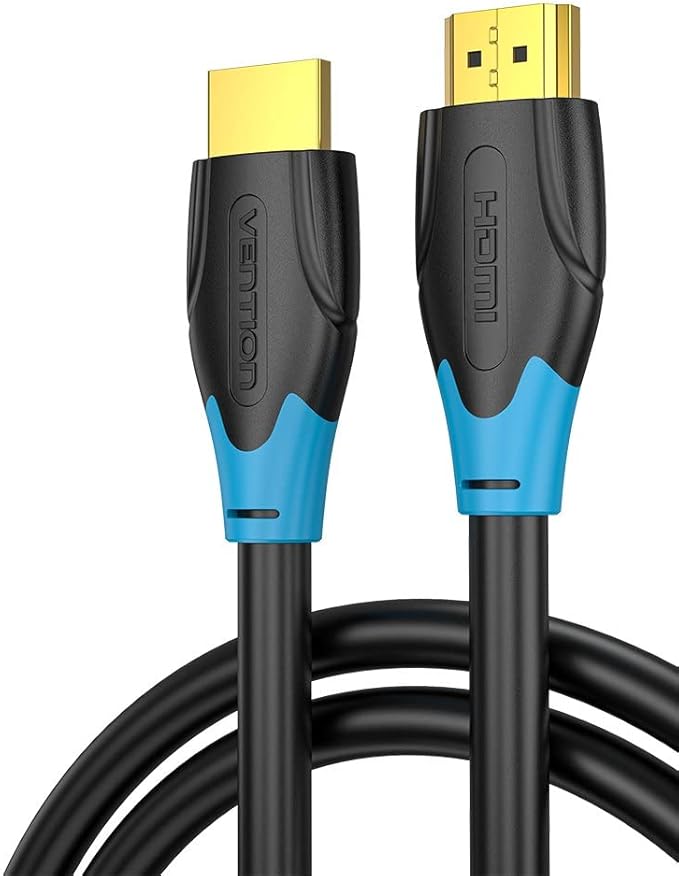

コメント